Acceder a Internet en tu iPhone se simplifica con Safari 
A continuación, vamos a enumerar algunos consejos valiosos que puede usar para aprovechar al máximo Safari en su iPhone. Empecemos. Verificar ¿Safari sigue fallando en Mac? Maneras de arreglarlo.
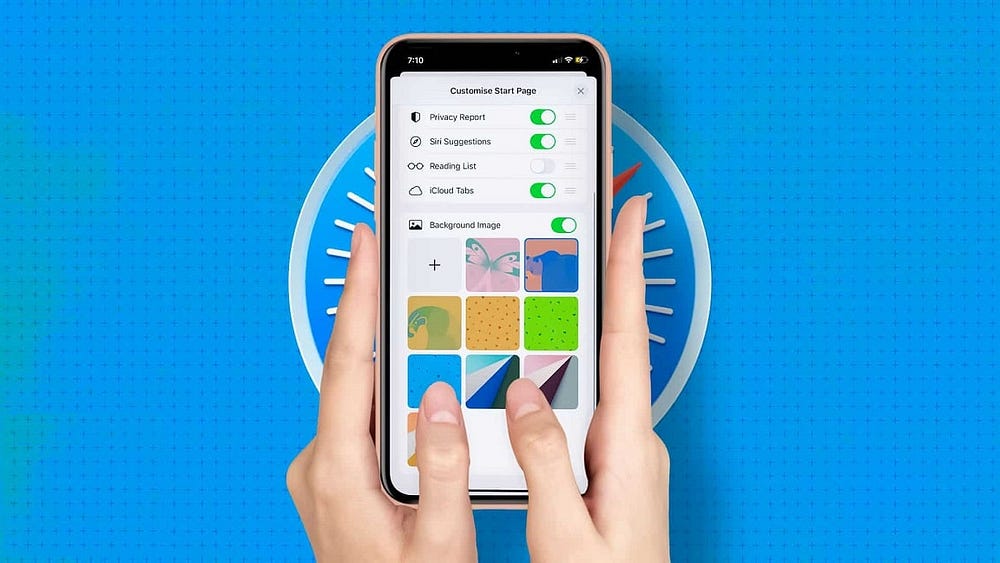
1. Modificar la página de inicio

La página de inicio suele ser la primera pantalla que encuentra al iniciar Safari: es la pantalla predeterminada si no ha usado el navegador antes o si no ha dejado ninguna pestaña abierta después de su última sesión. El primer paso que puede tomar para mejorar su experiencia en Safari es personalizar esta pantalla.
Personalizar la página de inicio implica cambiar la imagen de fondo y elegir qué secciones (enumeradas a continuación) desea que muestre el navegador. Hemos agregado descripciones para ayudarlo a comprender más acerca de cada sección.
- Favorito: Esta sección mostrará todos sus sitios web y marcadores favoritos que se han agregado a la sección Favoritos en su iPhone.
- Sitios web más visitados: Se muestran los sitios web que ha visitado en los últimos meses o que ha visitado con mayor frecuencia. La información aquí es una combinación de todos sus dispositivos Apple si tiene habilitado iCloud.
- Compartir contigo: Los videos, noticias y otros enlaces que sus amigos hayan compartido con usted mediante la aplicación Mensajes se pueden mostrar en aplicaciones compatibles. Por ejemplo, si alguien te envía un enlace a través de iMessage, lo encontrarás en esta sección de la página de inicio.
- Para ver elementos en Compartido contigo, asegúrate de que Safari esté seleccionado en el panel Compartido contigo en la configuración de Mensajes. Solo puede ver elementos compartidos con usted por personas en sus contactos en la aplicación Contactos.
- Reporte de privacidad: Esta sección muestra información sobre los rastreadores utilizados por los sitios web que visitó en los últimos 30 días y muestra a quién se le ha impedido rastrearlo en su iPhone (y otros dispositivos Apple).
- Sugerencias de Siri: Puede encontrar sugerencias de sitios web basadas en su historial de navegación reciente, marcadores y pestañas abiertas en esta sección si elige usarla. Los sitios web sugeridos se pueden mostrar en Mensajes, Correo y otras aplicaciones.
- Leyendo lista: Las páginas web que ha seleccionado se pueden mostrar para leer más tarde, con un botón Mostrar todo disponible en caso de que desee ver otros artículos que haya agregado a su lista de lectura más tarde.
- Pestañas de iCloud: Esta función muestra hasta cuatro pestañas recientes abiertas en cada dispositivo Apple que posee con iCloud habilitado para Safari.
- imagen de fondo: Puedes elegir una de las imágenes disponibles, o elegir una propia (primera opción a la derecha). Si la primera opción muestra el botón Agregar
- Pestañas cerradas recientemente: Vea los sitios web de las pestañas que cerró recientemente en el grupo de pestañas seleccionado.
Para comenzar a personalizar la página de inicio en Safari, siga los pasos que se mencionan a continuación:
- Desplácese hasta la parte inferior de la página de inicio de Safari y haga clic en Editar.
- Ahora, habilite las secciones requeridas con los interruptores o reorganícelas presionando (y arrastrando) las líneas horizontales.
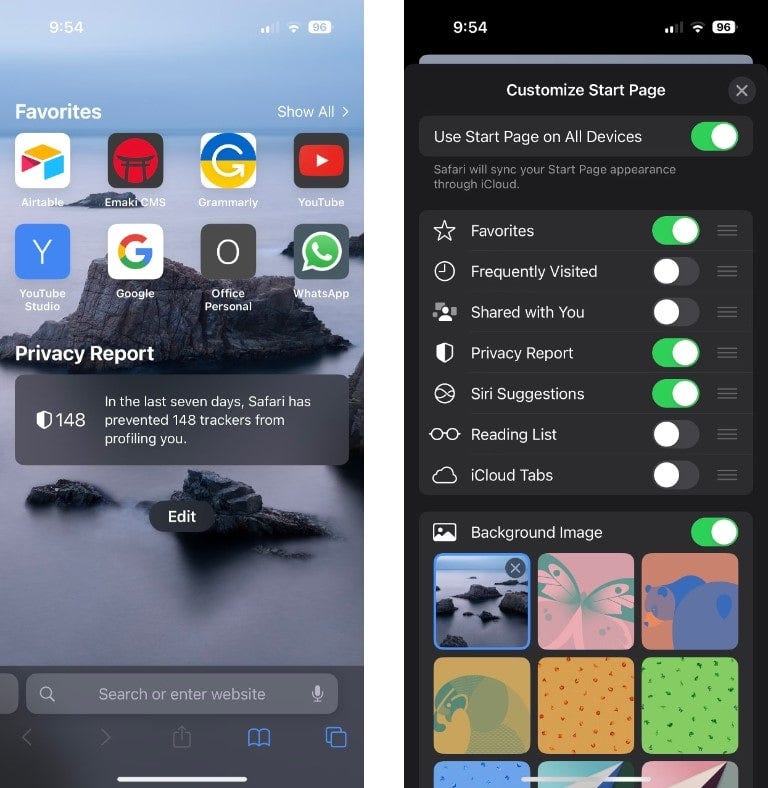
Consejo: Si desea probar la función Continuidad de Apple, habilite el interruptor junto a Usa la página de inicio en todos los dispositivos Al inicio de la lista. Esto garantizará que la página de bienvenida que personalice según sus preferencias se sincronice en todos los dispositivos conectados a su cuenta de iCloud.
2. Crear grupos de pestañas en Safari
El siguiente paso para mejorar Safari en iPhone es crear y usar grupos de pestañas. La función le permite organizar y controlar sus pestañas al permitirle agrupar pestañas similares, o las que usa con frecuencia juntas, en carpetas. Idealmente, podría usar la función para separar los resultados de búsqueda y los sitios web relacionados con el trabajo de los que abre durante la navegación normal.
Para crear un grupo de pestañas, siga los pasos que se mencionan a continuación:
- Ver todas las pestañas haciendo clic en un botón
- Ahora, toque el cuadro de texto en la parte inferior de la pantalla: dice cuántas pestañas tiene abiertas.
- En el menú que aparece, toca Establecer nuevas pestañas en blanco o pepino, Nueva colección de pestañas con pestañas X.
- Nombre el grupo de pestañas como desee y presione Guardar.
ملاحظة: La X en la segunda opción variará según la cantidad de pestañas abiertas al crear un grupo de pestañas.
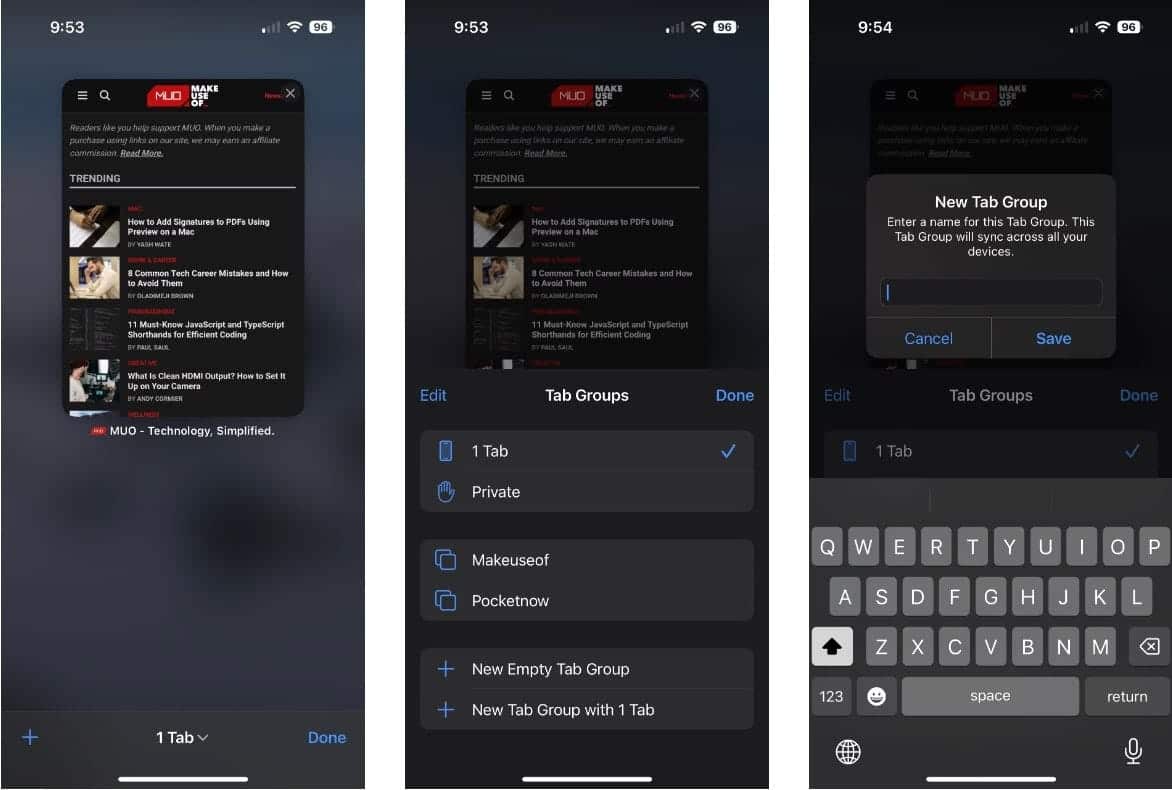
3. Usa extensiones de Safari
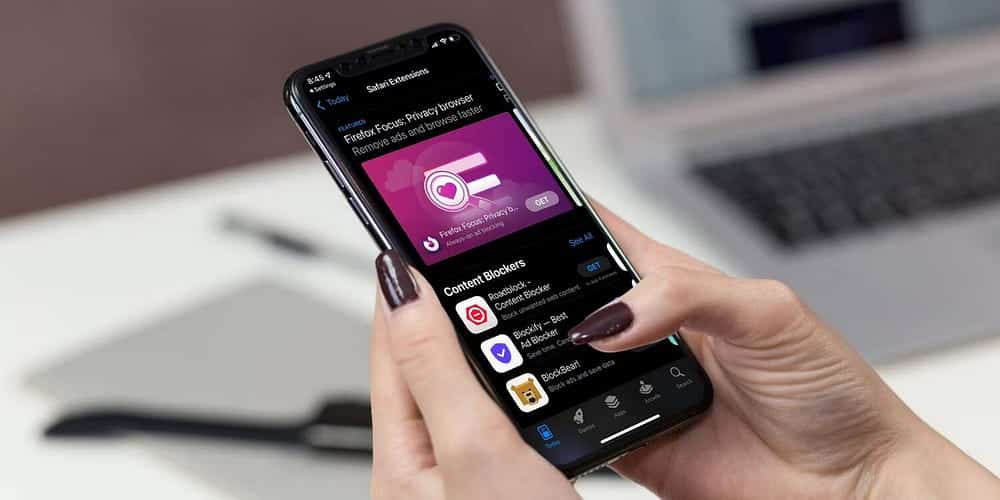
Al igual que Chrome, puede instalar extensiones de Safari para mejorar su experiencia de navegación. Para todos los usuarios que no las conocen, estas son aplicaciones hechas para navegadores web que brindan funcionalidad adicional y hacen su vida más fácil.
Por ejemplo, puede instalar aplicaciones que buscan códigos de cupones en la web y mostrarlos cuando realiza una compra, o agregar aplicaciones que ayudan a editar el contenido escrito para asegurarse de no cometer errores tontos.
El proceso para instalar extensiones en Safari en iPhone es ligeramente diferente en comparación con la instalación y eliminación de extensiones en Safari en Mac. Para ello, siga los pasos que se indican a continuación:
- Ve a la Ajustes -> Safari en su dispositivo iOS.
- En la siguiente pantalla, busque una opción accesorios dentro de la sección عام y presiónelo.
- Ahora verá una lista de extensiones disponibles. Si no aparece ninguna opción, haga clic en Más accesorios Visite la tienda de extensiones de Safari.
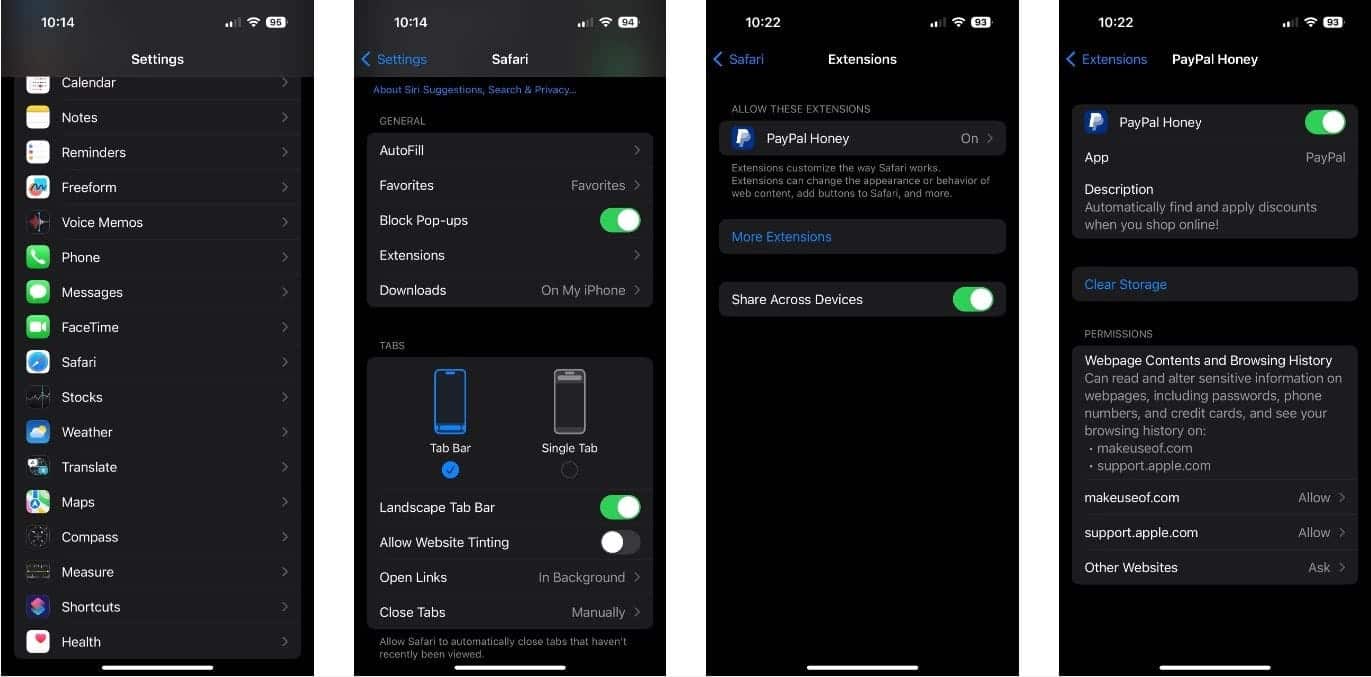
ملاحظة: En ocasiones es posible que veas opciones sin instalar antes una extensión; Esto generalmente es causado por una aplicación, que se llama Extensiones de Safari, instalada en su iPhone antes.
Una vez que haya instalado una extensión, actívela en Configuración siguiendo los mismos pasos anteriores, luego haga lo siguiente:
- Abra Safari y presione el botón AA en la barra de direcciones.
- Ahora, haga clic en Administrar extensiones y seleccione la extensión que desea activar.
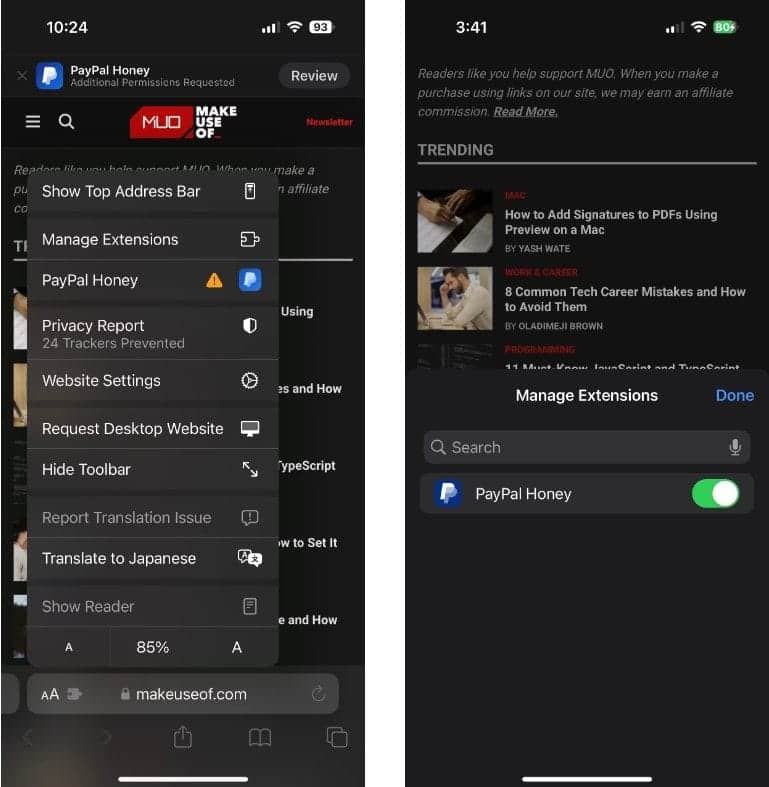
4. Elija sitios web para usar el lector automáticamente
El lector" 
Puedes usar el "lector" 
Activar el "lector" 

- Abra el sitio web deseado y presione el botón AA.
- En el menú contextual que aparece, haga clic en Configuración del sitio web.
- Ahora, habilite la opción junto a Usar Reader automáticamente. Todas las páginas web admitidas ahora se abrirán en Reader, lo que facilita la lectura del contenido.
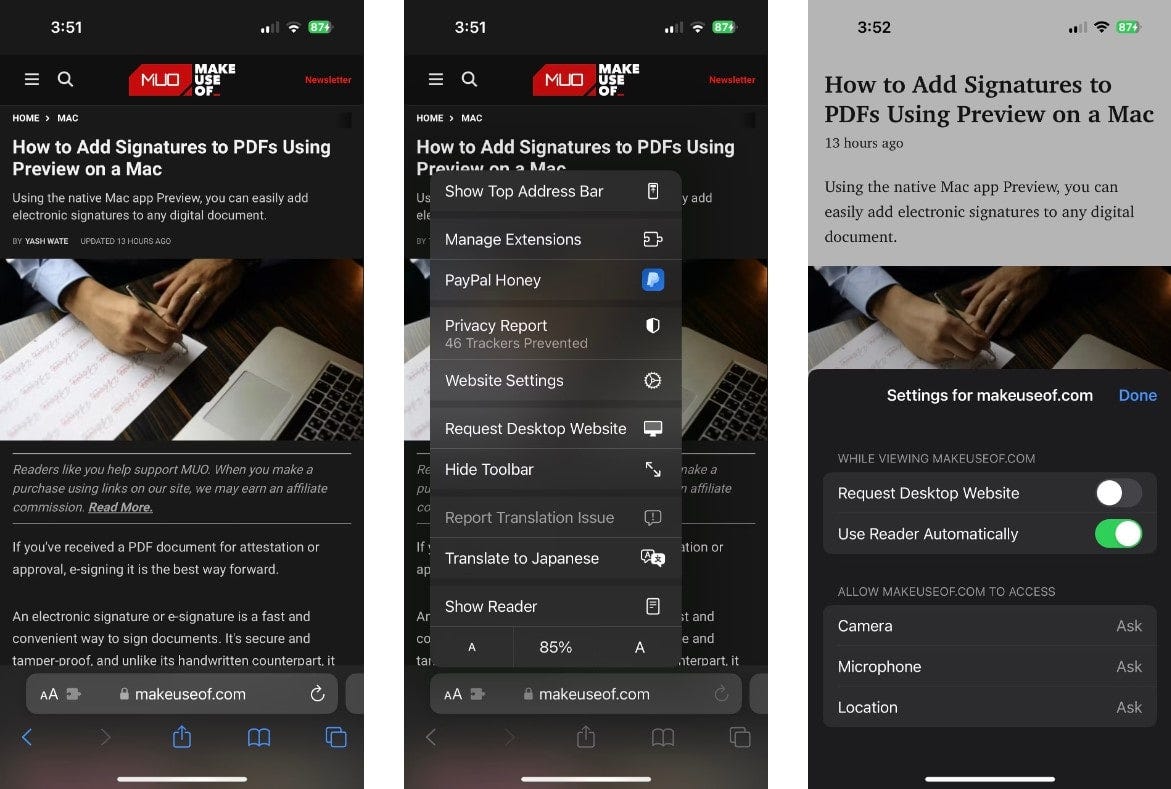
5. Establecer pestañas para abrir en segundo plano
Si bien las herramientas de IA como ChatGPT son de fácil acceso en dispositivos móviles para aprender sobre muchos temas, si prefiere profundizar en los detalles proporcionados al realizar su investigación, es posible que desee ver muchas de las siguientes páginas web en nuevas pestañas.
De forma predeterminada, al abrir una nueva pestaña a través de un hipervínculo, saldrá de la pestaña actual e irá a la nueva pestaña. Si bien este comportamiento está bien, puede parecer una tarea ardua si desea abrir varios resultados desde la página de búsqueda.
Afortunadamente, puedes cambiar este comportamiento. Esto es lo que debe hacer:
- Abra la aplicación Configuración y desplácese hacia abajo hasta la opción Safari.
- En esta página, en la sección Pestañas , haga clic en Abrir Enlaces.
- Ahora, elige en el fondo.
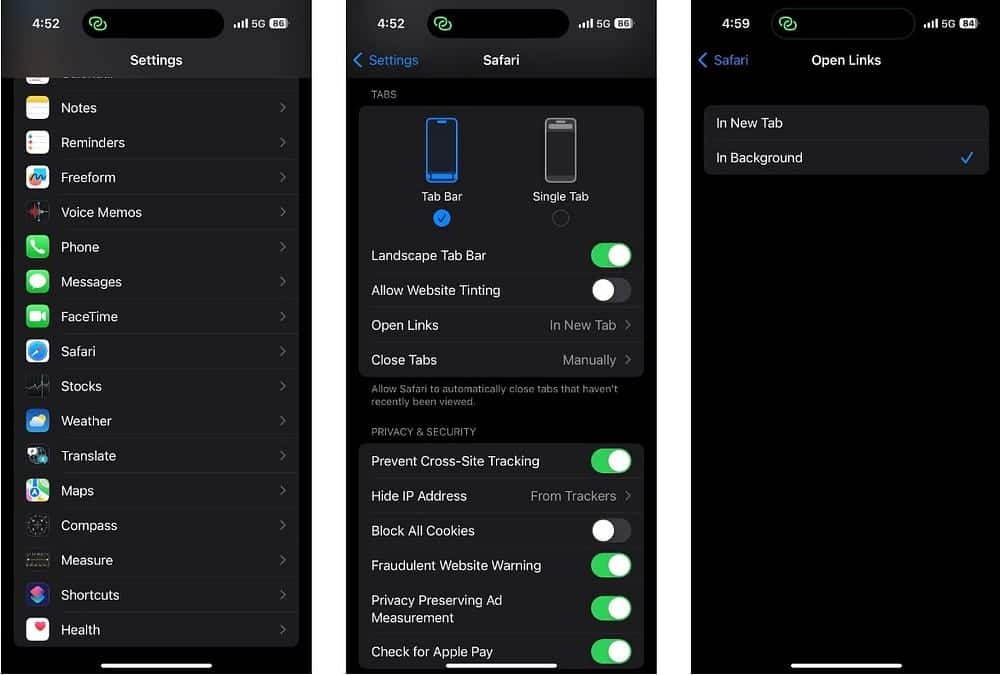
6. Configura Safari para cerrar pestañas automáticamente
Finalmente, si bien poder abrir varias pestañas en Safari es una ventaja, conocer formas de organizar su navegador y mantenerlo ordenado puede ayudarlo a concentrarse mejor y aumentar la productividad. Y mantener solo unas pocas pestañas puede ser parte de este régimen.
Safari en iPhone también ayuda con esto, con la capacidad de cerrar pestañas automáticamente después de un período de tiempo determinado; Hemos detallado los pasos para activar la función a continuación:
- Abra la aplicación Configuración y desplácese hacia abajo hasta la opción Safari.
- En esta página, en la sección Pestañas , Haga clic en Cerrar pestañas.
- Ahora, elige entre las opciones disponibles: un dia despues , O Despues de una semana , O XNUMX mes después.
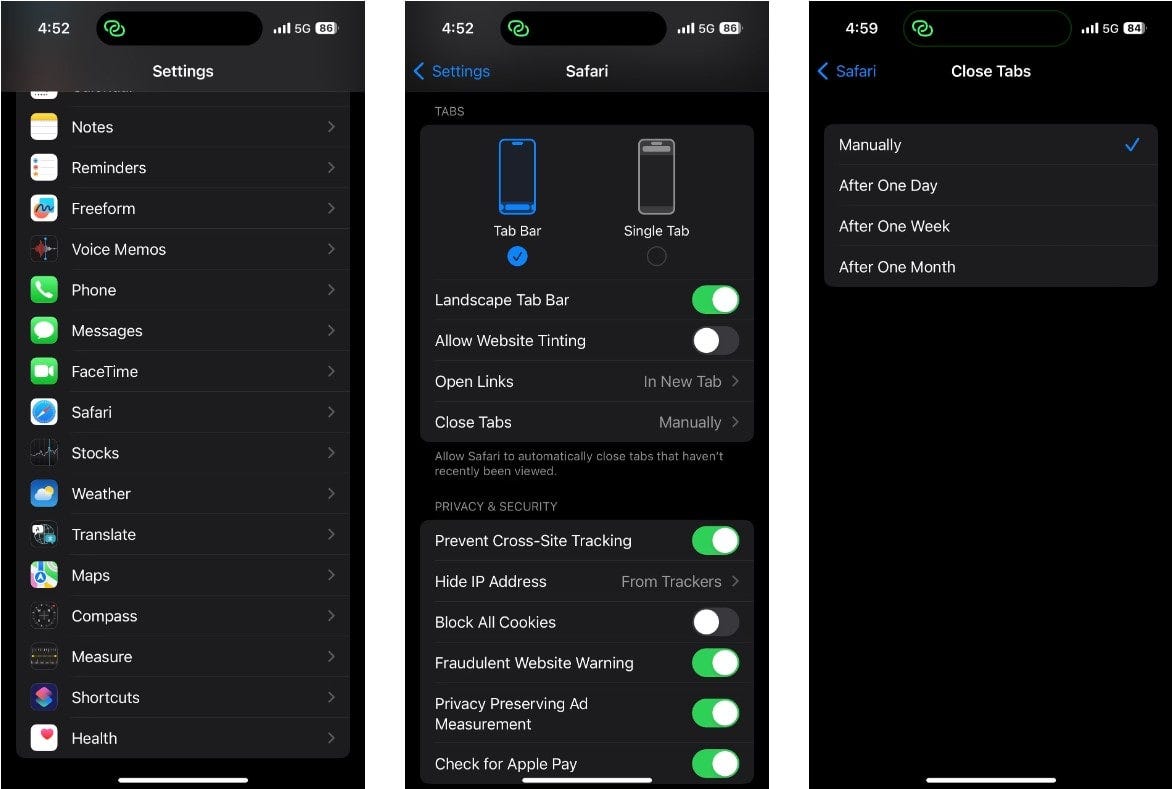
Sea un usuario experimentado de Safari con estos cambios
Cada método de personalización mencionado anteriormente ayudará a mejorar su experiencia de Safari, ya sea una nueva imagen de fondo que haga que la aplicación sea más personal o una configuración que la haga más ordenada.
En general, Safari es un excelente navegador que podría mejorarse para usuarios avanzados con algunos cambios. Y algunas de las características exclusivas de Apple son un argumento sólido para la aplicación, especialmente si eres un usuario de Mac. Puedes ver ahora Las configuraciones de Safari más importantes para cambiar para beneficiarse de una mejor navegación en Mac.










